手机与电脑网络共享怎么连接 手机和电脑如何共享网络连接
更新时间:2024-08-06 13:50:21作者:jiang
在当今数字化时代,手机和电脑已经成为人们生活中不可或缺的工具,而要实现手机和电脑之间的网络共享连接,无疑是提高工作效率和生活便利的重要一步。通过简单的设置和操作,我们可以让手机和电脑之间实现网络共享,让数据传输更加便捷快速。接下来我们就来探讨一下手机与电脑网络共享的连接方式。
具体步骤:
1.把手机和电脑用USB线连接,找到手机上的【设置】打开。
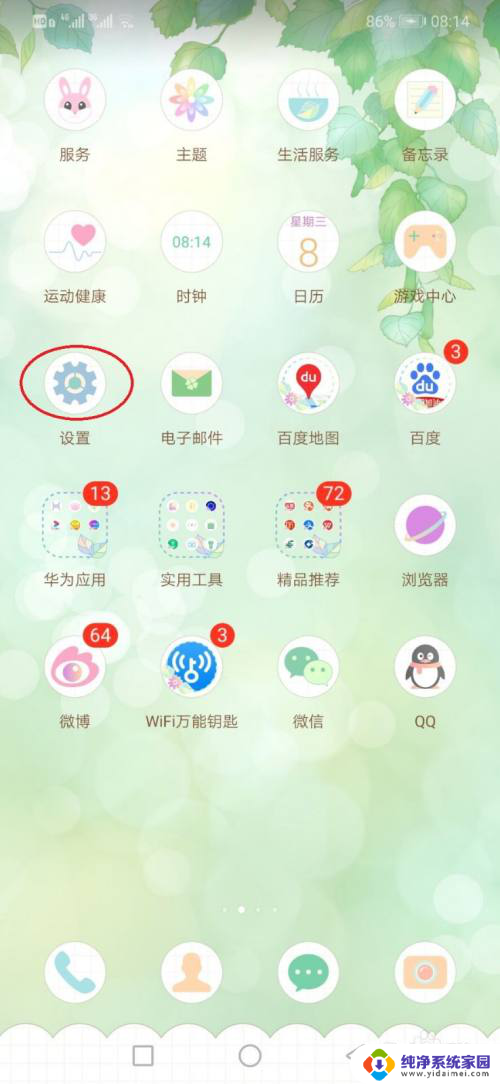
2.找到【无线和网络】打开。
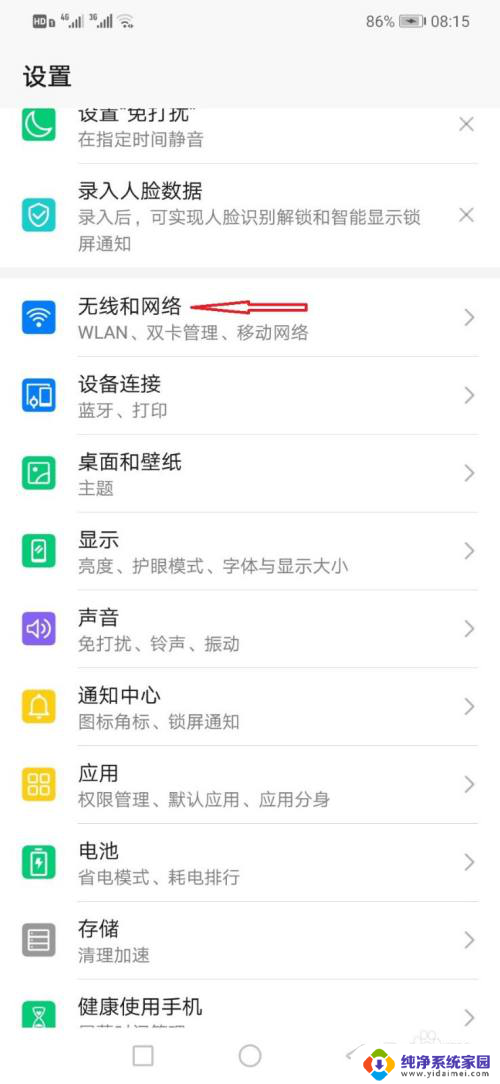
3.打开【移动网络共享】。
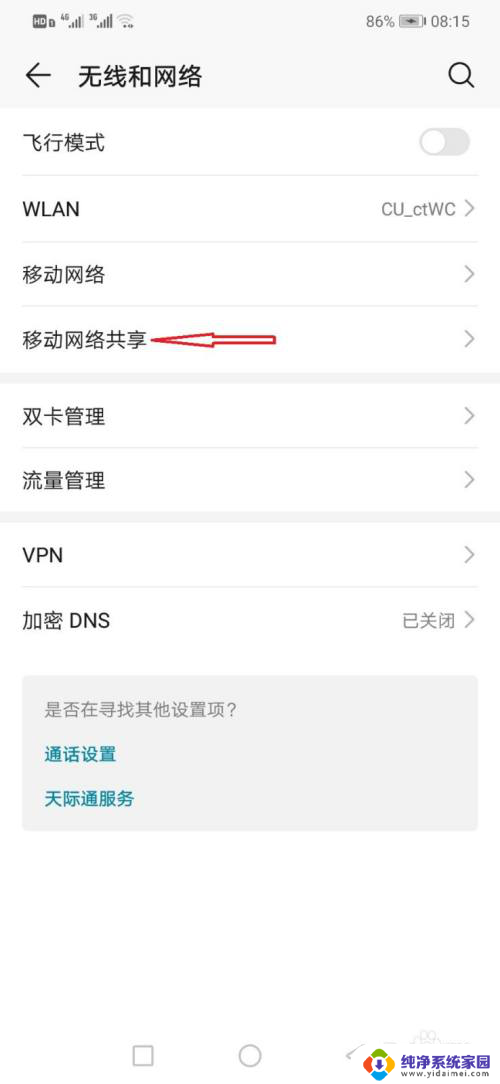
4.开启【USB共享网络】即可。
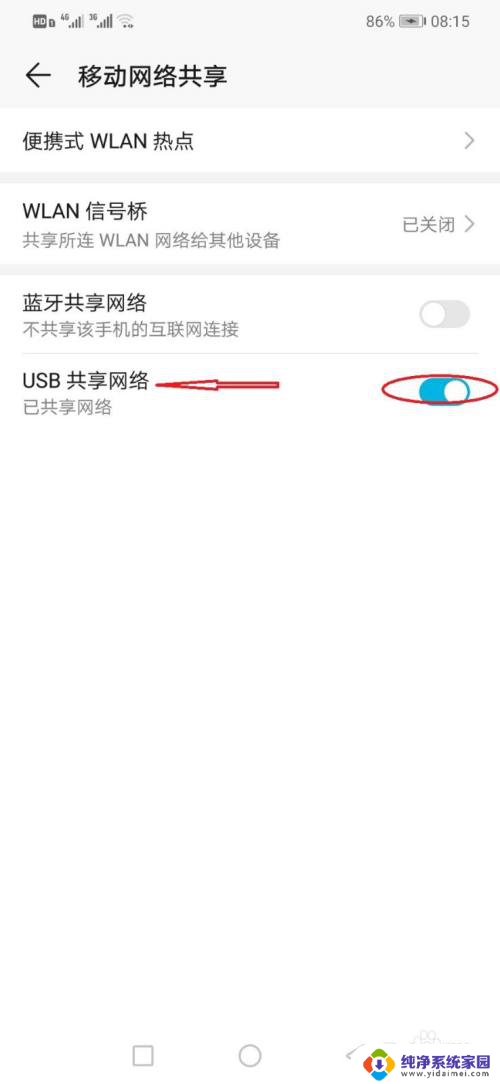
以上就是手机与电脑网络共享怎么连接的全部内容,如果你遇到这个问题,可以根据我的方法来解决,希望对大家有所帮助。
手机与电脑网络共享怎么连接 手机和电脑如何共享网络连接相关教程
- 手机和电脑共享网络 手机和电脑如何共享网络连接
- 手机电脑共享网络怎么连接 电脑如何将网络共享给手机
- 电脑怎么连接手机网络共享 手机网络如何共享给电脑
- 手机共享电脑网络怎么连接 电脑和手机如何共享网络连接
- 如何让手机和电脑共享网络 电脑共享网络给手机方法
- 华为手机怎么连接电脑网络共享 华为手机如何通过USB有线连接分享网络给电脑
- 苹果手机通过usb连接电脑无法共享网络 苹果手机用USB连接电脑共享网络方法
- 苹果共享网络怎么连接 苹果手机如何通过热点共享网络
- 手机数据线连接电脑共享网络怎么连接 电脑如何通过手机数据线进行网络连接
- 台式电脑的网络怎么共享给手机 电脑如何连接网络并共享给手机
- 笔记本开机按f1才能开机 电脑每次启动都要按F1怎么解决
- 电脑打印机怎么设置默认打印机 怎么在电脑上设置默认打印机
- windows取消pin登录 如何关闭Windows 10开机PIN码
- 刚刚删除的应用怎么恢复 安卓手机卸载应用后怎么恢复
- word用户名怎么改 Word用户名怎么改
- 电脑宽带错误651是怎么回事 宽带连接出现651错误怎么办